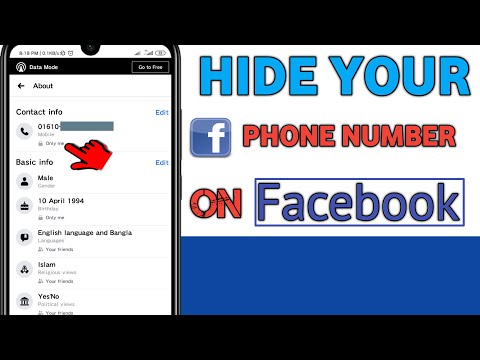
תוֹכֶן
במאמר זה: שימוש באפליקציית הפייסבוק שימוש באתר הפייסבוק
אפשר להסתיר את מספר הטלפון שלו בפייסבוק. הסתרת המספר שלו בפייסבוק אין פירושו להסיר אותו לחלוטין.
בשלבים
שיטה 1 השתמש באפליקציית פייסבוק
- פתח את אפליקציית הפייסבוק. זו היישום המיוצג על ידי א ו לבן על רקע כחול. אם אתה כבר מחובר, תהיה לך גישה ישירה לעדכון החדשות שלך.
- כדי להתחבר, הזן את הכתובת או את מספר הטלפון והסיסמה שלך ולחץ על התחבר.
-

לחץ על ☰. כפתור זה ממוקם בפינה השמאלית התחתונה של מסך האייפון או בפינה השמאלית העליונה אם אתה משתמש בטלפון אנדרואיד. -

בחר את שמך הקש על שמך בראש התפריט שמופיע כדי לגשת לפרופיל שלך. -

הקש על אודות. גלול מטה ובחר באפשרות אודות מתחת לתמונת הפרופיל שלך. -
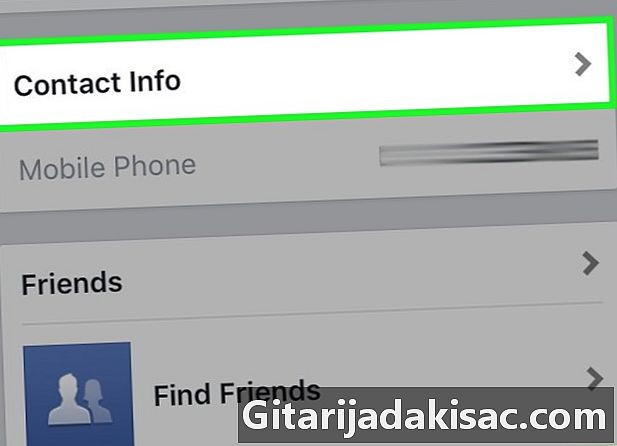
בחר מידע ליצירת קשר. תמצא אפשרות זו מתחת לרשימת פרטי הפרופיל שלך בראש הדף. ממש למטה תוכלו לראות את האפשרות טלפון נייד. -
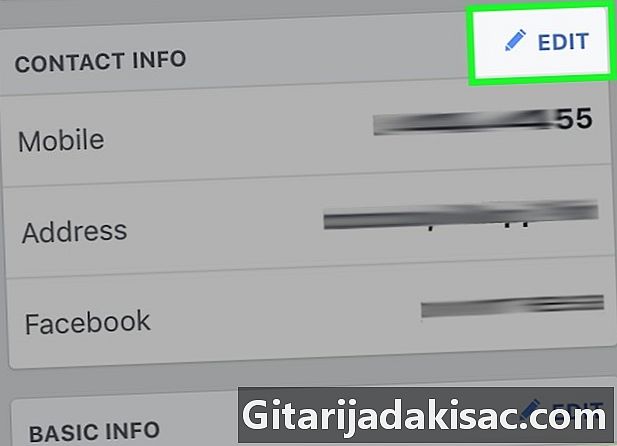
הקש שינוי. גלול אל הקש על ערוך בסמוך לקטע מידע ליצירת קשר. מיקום המדור יהיה תלוי במידע בדף הפייסבוק שלך, אך בדרך כלל החלק הזה נמצא בראש התפריט מידע בסיסי. -

בחר בתיבה שליד מספר הטלפון שלך. אתה תראה את המספר שלך מוצג בראש העמוד תחת אפשרות טלפונים ניידים. -

הקש עלי בלבד. אפשרות זו נמצאת בסמוך לתחתית התפריט שמופיע. על ידי הגדרת פרטיות מספר הטלפון שלך אני בלבדעדיין תוכל להשתמש ב- Facebook Messenger, אך רק תוכל לראות את המספר שלך.- תצטרך ללחוץ אפשרויות נוספות כדי לראות את האפשרות אני בלבד.
שיטה 2 השתמש באתר הפייסבוק
-

Go לאתר הפייסבוק. אם אתה כבר מחובר, תהיה לך גישה ישירה לעדכון החדשות שלך.- כדי להתחבר, הזן את הכתובת או את מספר הטלפון והסיסמה שלך בשדות ולחץ על התחבר.
-

לחץ על שמך. שמך יופיע בפינה השמאלית העליונה של עמוד הפייסבוק. -

לחץ על אודות. תמצא כפתור זה מתחת לתמונת השער שלך. -

רחף מעל מספר הטלפון שלך. המספר שלך יהיה בצד ימין של הדף אודות. -

לחץ על ערוך את אנשי הקשר שלך ואת המידע הבסיסי. אפשרות זו מופיעה כאשר אתה מרחף מעל מספר הטלפון. -

לחץ על ערוך. לחצן זה ממוקם בצד ימין של מספר הטלפון שלך. הכפתור שינוי רק כשאתה מעביר את הסמן טלפונים ניידים. -

לחץ על סמל הנעילה. זה ממש מתחת למספר הטלפון שלך. -

לחץ עליי בלבד. בחר אני בלבד בתפריט הנפתח שמופיע. על ידי הגדרת פרטיות מספר הטלפון שלך אני בלבדעדיין תוכל להשתמש ב- Facebook Messenger, אך רק תוכל לראות את המספר שלך.- תצטרך ללחוץ ▼ אפשרויות נוספות כדי לראות את האפשרות אני בלבד.
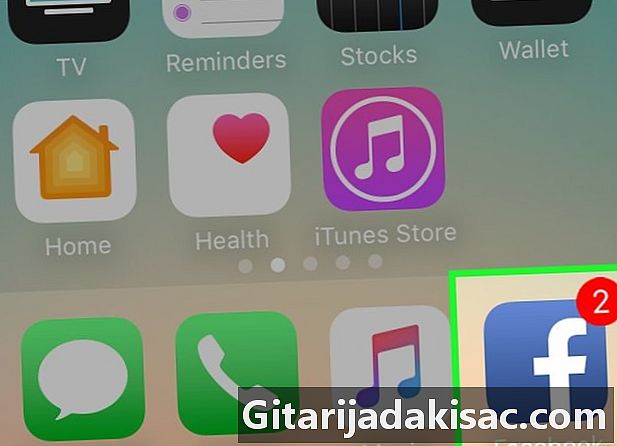
- עליכם לבדוק באופן קבוע אם ההגדרות הנוכחיות זהות להגדרות שקבעתם בעבר.
- בדיוק כמו עדכוני פייסבוק, ההגדרות שלך עשויות להשתנות.